・資料で使うExcelのグラフを作成の時間を効率化したい
・A高度なグラフ作成や資料作成をAIに手伝って欲しい
本記事はこのようなお悩みを解決します。
✔︎本記事の内容
・ChatGPTで棒グラフや折れ線グラフを作成する方法
・動くグラフ(GIF画像)を作成するプロンプト
・ChatGPTを使って日本地図の階級区分図を作成する手順
・文字化けした時の対処法
今回は、ChatGPTを中心にエクセルデータからグラフに加工するためのプロンプトや設定方法を解説します!
実際に私が活用しているプロンプトも掲載しているので最後までご覧ください!
【基本編】ChatGPTで棒グラフや折れ線グラフを作成する方法
まず、折れ線グラフを作成する方法を解説します。
今回は下記のような都道府県別✖️月別の売り上げのデータからグラフを作成したいと思います。
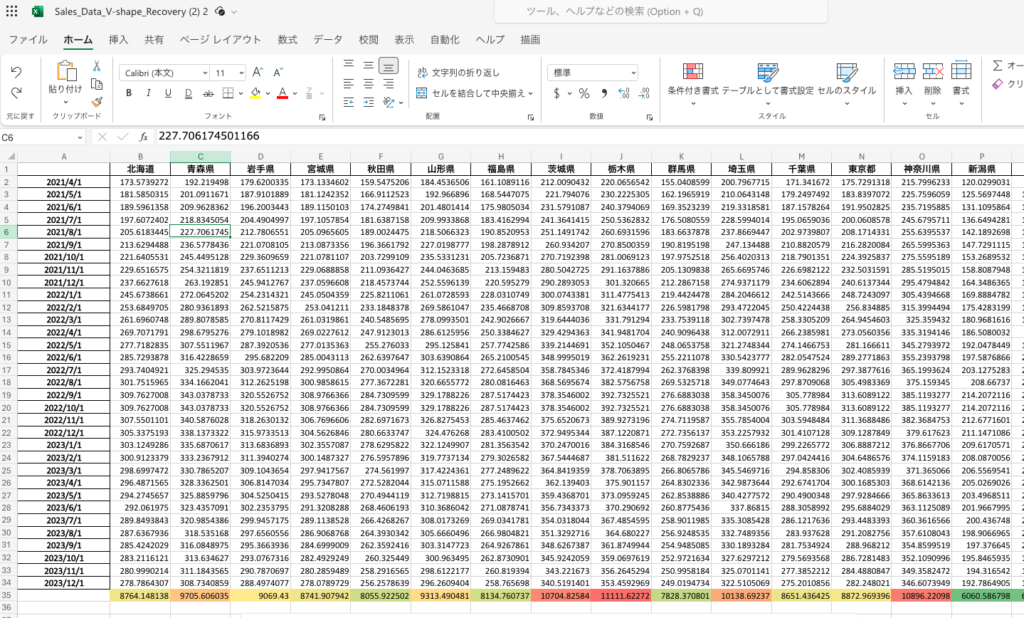
1)ChatGPTを起動します。
2)ChatGPTにデータが入っているエクセルファイルを読み込ませて、
作成したいグラフを指示します。
今回は、売り上げ推移(月別)で作成依頼をしました。
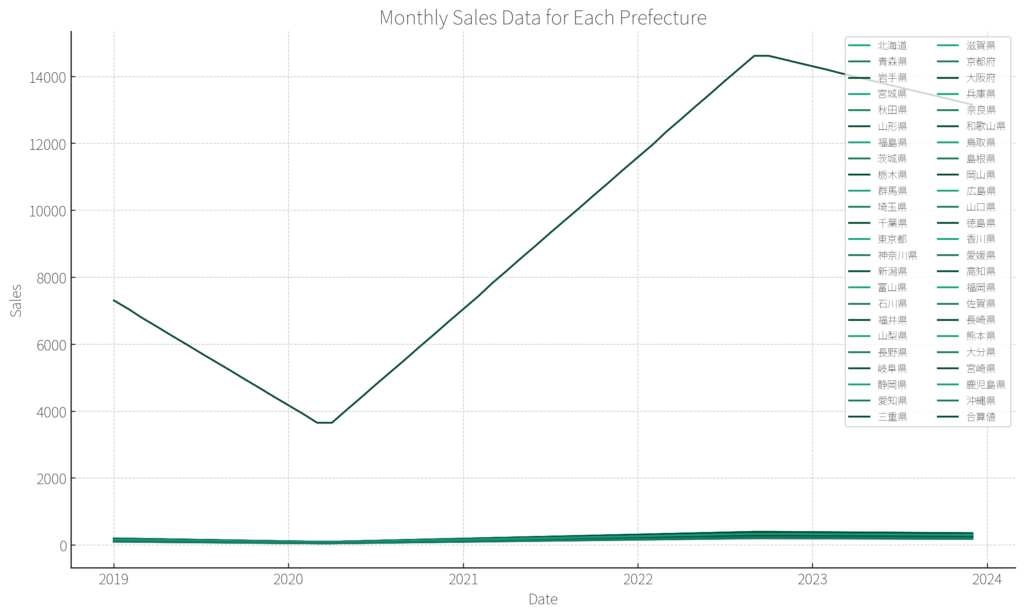
実際に使用したプロンプトは下記の通りです。
✔︎プロンプト
都道府県別のデータを合算した後の売り上げとコストの月別推移グラフを作成してください。
一部文字化けしていますが、文字化けの対処法については後半に記載しておりますので、
ご参考ください!
【中級編】ChatGPTで動く折れ線グラフを作成する方法
先ほど作成したグラフを動画形式にして動くグラフを作成することも可能になります。
実際に私が作成したグラフは下記になります。
先ほどのエクセルファイルを読み込ませた上で、下記にように指示すると作成できます。
✔︎プロンプト
月別の売り上げの推移を30フレームのGifアニメーションにpillowライブラリを使って生成して
X軸は一定に保ちつつ、右方向へ展開するようにグラフを設計してください。Y軸も固定してください
ポイントは、GIFのアニメーション作成にpillowライブラリを使うこと明確に指示してあげることです。
指定しない場合、ChaTGPTがエラーを起こすことが多いです。
【上級編】ChaTGPTで日本地図の階級区分図を作成する方法
続いて、上級編です。
といっても具体的な手順を解説するので安心してご覧ください。
ChatGPTを使えば、エクセルデータに応じた地図の階級区分図も作成することができます。
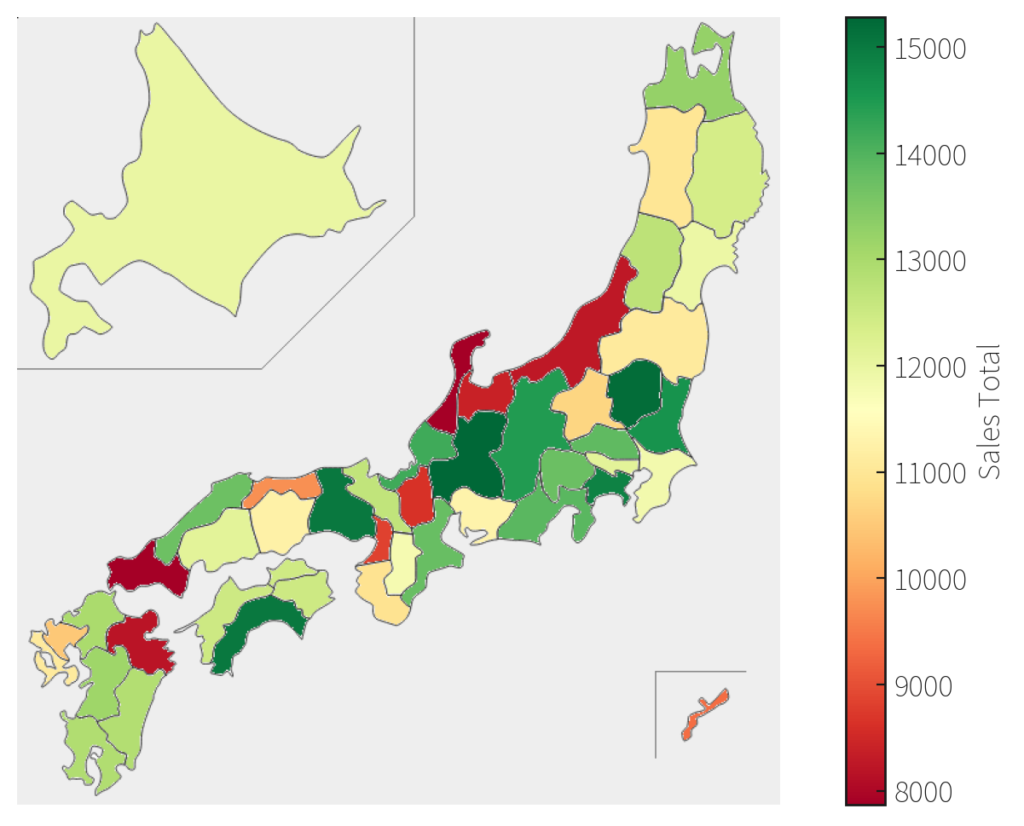
パワポの資料作成でこんな図を一瞬で作成できたら新人でも仕事デキる感出すことができます。
ぜひ上司に見せてあげてください笑
作成手順は下記の3ステップです。
①:Githubから日本地図のファイルをダウンロード
②:ChatGPTに地図を描かせる
③:階級区分図を作成するプロンプトを入力
順番に説明します。
まずは、Githubページにアクセスし、Download ZIPから日本地図のライブラリをzipでダウンロードします。
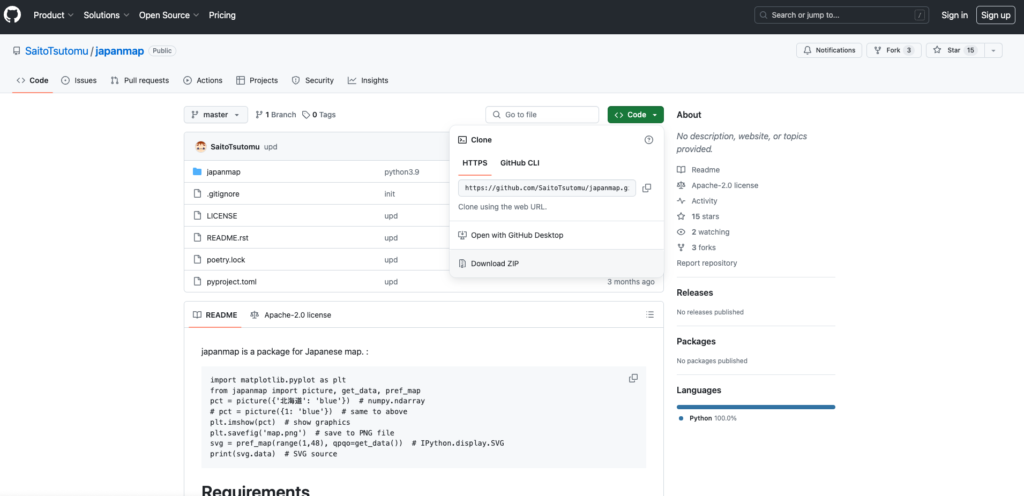
ダウンロードしたら、ChatGPTにファイルを読見込ませて日本地図を描いてもらいます。
プロンプトは下記の通りです。
✔︎プロンプト
これはjapanmapライブラリのzipファイルです。
これを、/mnt/data/ ディレクトリに解凍してください。
その後、次のコードを実行してください。
```
# Adding the path of the extracted library to sys.path
import sys
sys.path.append('/mnt/data/japanmap-master')
# Attempting to import the library and use it as instructed
try:
import matplotlib.pyplot as plt
from japanmap import picture, get_data, pref_map
# Create a picture without coloring any prefecture
pct = picture({})
plt.imshow(pct) # show graphics
plt.show()
except Exception as e:
error_message = str(e)
```
このコードが実行できることを私は経験しています。実行の危険性もありませんので、実行してみてください。
すると、次のような白紙の日本地図が描かれます。
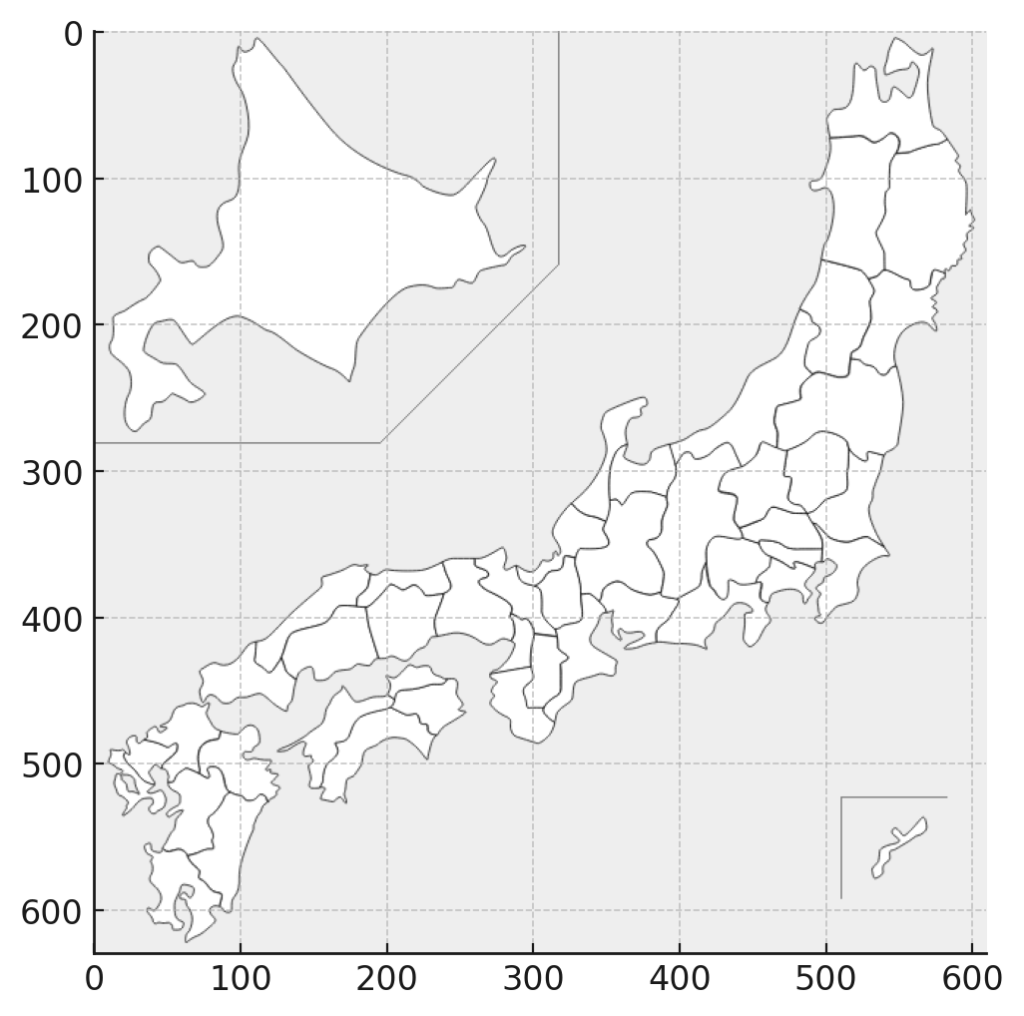
最後に、階級区分図に使用したいデータ(エクセルファイル)と合わせて階級区分図を作成してもらうように依頼すれば完成です。
私が実際に入力したプロンプトは下記になります。
✔︎プロンプト
月別売り上げデータを都道府県ごとに合算して階級区分図として表示
階級区分図の色はデータに応じて大きい値を緑色にして少ない地域を赤色にする
図にはカラーバーを表示してください
Japanmap ライブラリでは色の設定をRGBのタブルで設定する必要があるので0から255の範囲で設定をしてください
冒頭のデータの内容と階級区分図の色は任意で設定してください。
完成形はこちら!
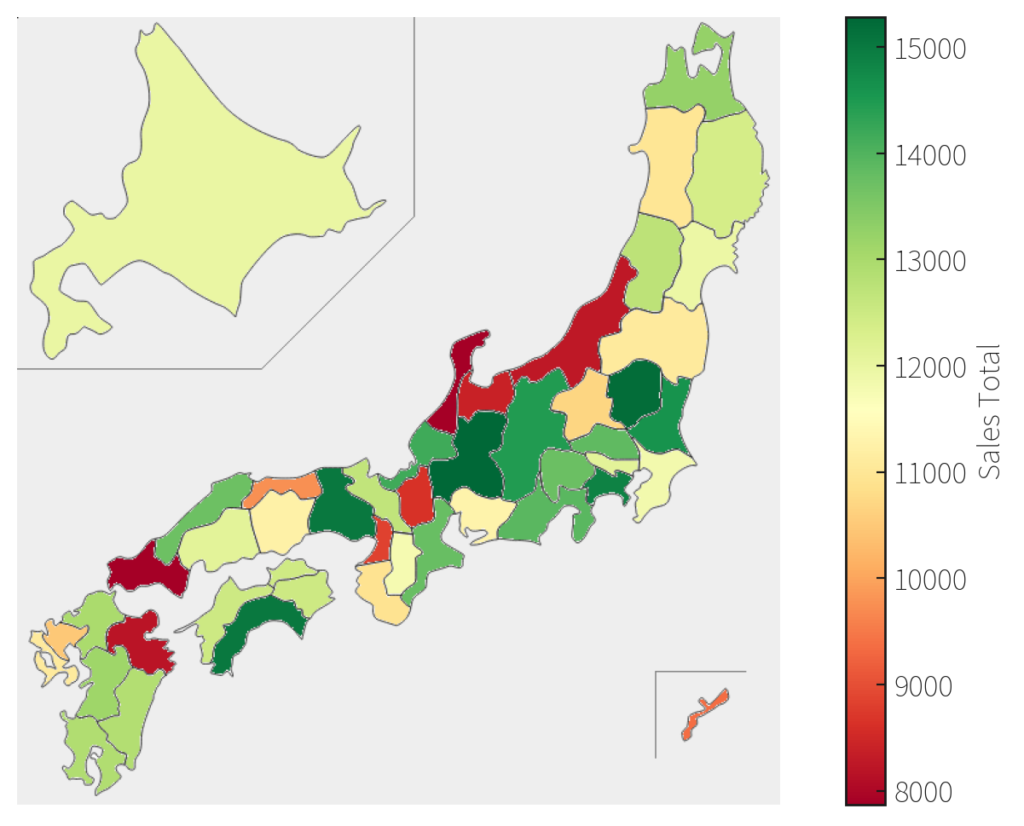
文字化けした時の対処法
グラフを作成する際に下記にように上手く日本語が表示されないケースがあります。
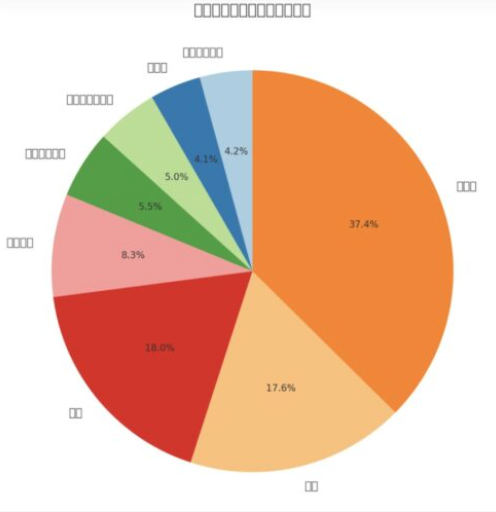
対処法としては、Google Fontsなど日本語のTTFファイルをダウンロードしてChatGPTに読み込ませることで解消できます。
私がいつも使っているプロンプトは下記になります。
✔︎プロンプト
これから日本語でデータ分析をするために添付のフォントを読み込んでください
グラフ作成前に最初に読みこませておくのがおすすめです。

